Facebook For WooCommerce –最高のソーシャルマーケットプレイスで売り上げを伸ばす[2022]
公開: 2022-05-18WooCommerceストアの所有者として、市場での存在感を確立することは、直面する可能性のある最も困難な側面の1つです。 そして、あなたが新しく成長しているオンラインストアであるならば、それから人気になるのにかなりの時間がかかるかもしれません。
現時点では、WooCommerceストアでのみ商品を販売するだけでは十分ではありません。 より多くの潜在的な購入者にリーチするには、いくつかの重要なステップを踏む必要があります。
市場リーチを拡大するための最良の方法の1つは、FacebookマーケットプレイスでWooCommerce製品を宣伝することです。
Hootsuitによると、Facebookマーケットプレイスには月間10億人以上のアクティブなバイヤーがいます。
この記事では、FacebookマーケットプレイスでWooCommerce製品を宣伝する必要がある理由と、数回クリックするだけでストア製品を簡単に生成してマーケットプレイスにアップロードする方法について説明します。
それでは始めましょう。
WooCommerce製品のプロモーションをFacebookに頼る必要があるのはなぜですか?
Facebookマーケットプレイスは、デジタルストアがより多くのオーディエンスに製品を宣伝するのを支援するために進化し、現在、世界で最高のソーシャルマーケットプレイスです。 その非常にフレンドリーなビジネス機能は、あなたのブランドを効率的に強調することができます。
Facebook Business Suitを使用すると、ビジネスプロファイルとFacebookページを管理し、Facebookコミュニティで簡単に買い物をすることができます。 また、マーケットプレイスを活用して、トラフィックと潜在的な購入者をWooCommerceストアに簡単に誘導できます。
マーケットプレイスでは、購入者が商品を検索できます。商品が目的に一致する場合は、購入者が商品を選択できるようになります。
購入者が楽器の購入を検討しているとします。 彼はFacebookマーケットプレイスにアクセスして、目的の楽器を検索するだけです。
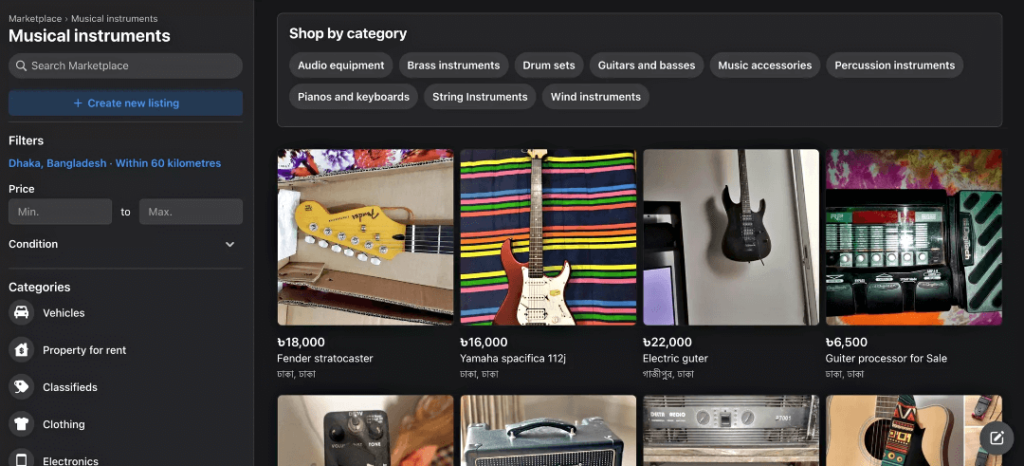
購入者が商品をクリックすると、FacebookショップページまたはWebサイトに購入者を誘導するように設定できます。
Facebookには膨大な数の潜在的なオーディエンスがいるため、これは優れたオプションであり、より多くの購入者を獲得する機会が確実に増えます。
マーケットプレイスを介してビジネスの存在感を高めるだけでなく、Facebookのビジネスページを介してソーシャルコミュニティを構築することもできます。 そしてご存知のように、適切なオーディエンスでそれを構築できれば、ソーシャルコミュニティは莫大な売上を生み出すことができます。
多くの人は、ウェブサイトなしでFacebookショップとして販売する方が便利だと言うかもしれません。 しかし、それは誤解です。
Facebookページでのみ商品を販売することと、FacebookマーケットプレイスのWooCommerceストアから商品を販売することの主な違いは、人々からより多くの信頼を得ることができるということです。 買い手は、Facebookで個人の売り手から購入するよりも、独自のブランド価値を持つ企業から注文する傾向があります。 したがって、eコマースビジネスに長期間とどまりたい場合は、稼働中のWebサイトを用意することが重要です。
そうは言っても、Facebookマーケットプレイスに製品データをアップロードする必要があります。
現在、Facebookショップやマーケットプレイスに製品を手動で追加することは、非常に苛立たしいことです。 しかし、何を推測するか、数回クリックするだけですべてのWooCommerce製品をFacebookマーケットプレイスにアップロードする簡単な方法があります。
方法を見てみましょう。
WooCommerceの製品フィードマネージャー–Facebook製品フィードジェネレーター
WooCommerce(PFM)の製品フィードマネージャーは、Facebookマーケットプレイスを含む他のオンラインマーケットプレイスで製品を宣伝したいWooCommerceストアの所有者に特化した拡張機能です。
このツールを使用すると、数回クリックするだけで、適切なFacebookカタログ形式の製品フィードファイルを生成できます。 そして、それをFacebook Commerce Centerにアップロードするだけで、Facebookマーケットプレイスにあるすべての製品をわずか数分で一覧表示できます。
さて、はい、WordPressには同様の機能を実行する他のプラグインがいくつかあり、さらにアクティブなインストールが行われているプラグインもあります。
しかし、PFMをユニークにしているのは、その非常にシンプルなUIです。 プラグインの使用を開始し、わずか4クリックでFacebookカタログフィードを生成できます。 また、ストアに特定のカスタマイズされたデータがある場合でも、完璧なFacebook製品フィードを構成して生成するために必要な時間はわずか3分です。
あなたはeコマースビジネスを運営しているので、あなたはあなたの手に多くの時間を持っていません。 あなたがあなたの製品を宣伝し始めることができるのが早いほど、あなたはより早くお金を稼ぐことができます。 そしてそれがこのツールがあなたの時間を節約するように設計されている理由です。
Facebookカタログのフィード構造や形式について学ぶ必要はなく、フィード生成の構成に何時間も費やす必要はありません。 プラグインはそれを本当に素早く達成するためにあなたを導きます。
それでは、すべてのWooCommerce製品を使用して製品フィードを生成してFacebookマーケットプレイスにアップロードする方法を見てみましょう。
WooCommerce製品を使用してFacebook製品フィードをすばやく生成する方法
まず、WooCommerceストアにWooCommerceのProduct Feed Managerがインストールされ、アクティブ化されていることを確認します。
次に、以下の2つの手順に従って、WooCommerce製品でFacebook製品フィードを生成します。
ステップ1-商品フィードを作成する
プラグインがアクティブ化されると、ダッシュボードメニューに[Productit]オプションが表示されます。
その上にカーソルを合わせて[新しいフィードを追加]をクリックすると、次のページに移動します。
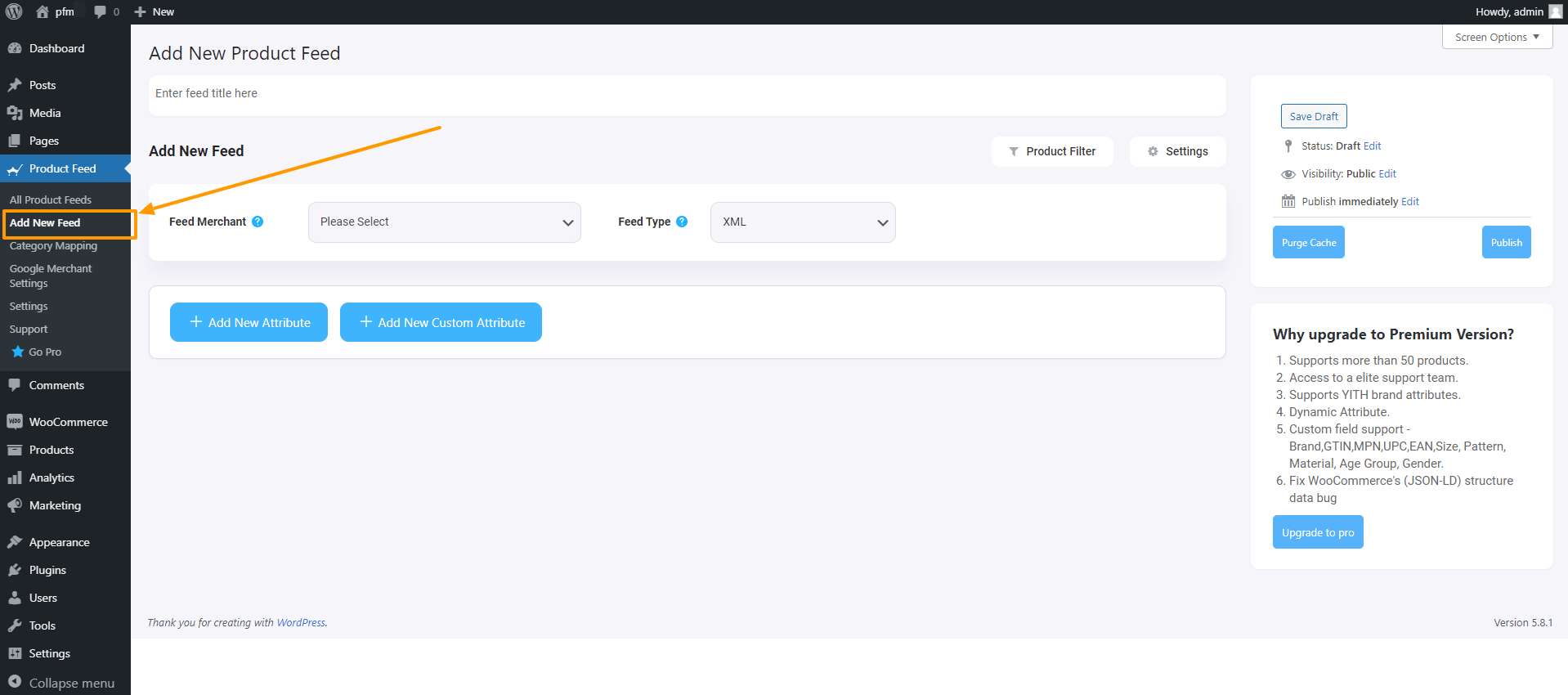
ここでは、最初にフィートのタイトルを設定します。
次に、Facebookとしてフィードマーチャントを選択します。
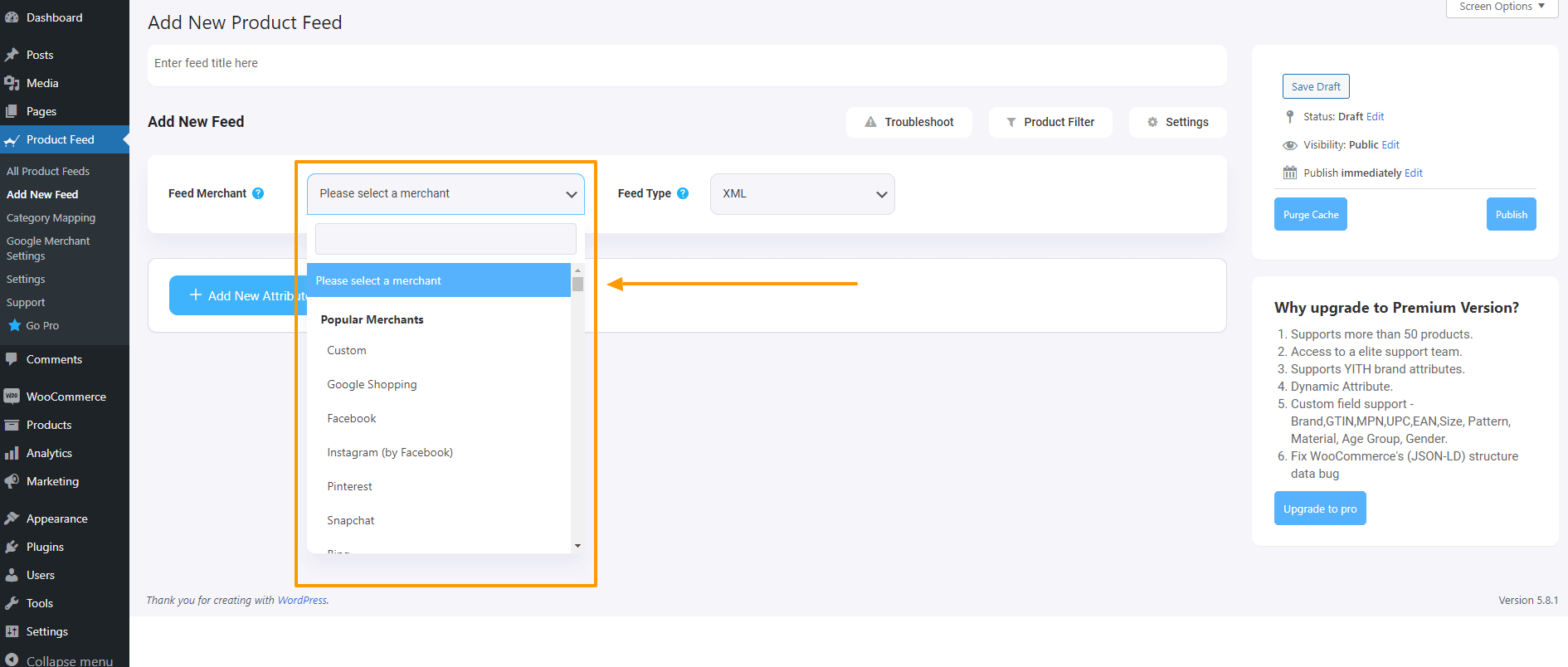
次に、各商品の商品フィードに含まれるすべてのフィールドが読み込まれます。
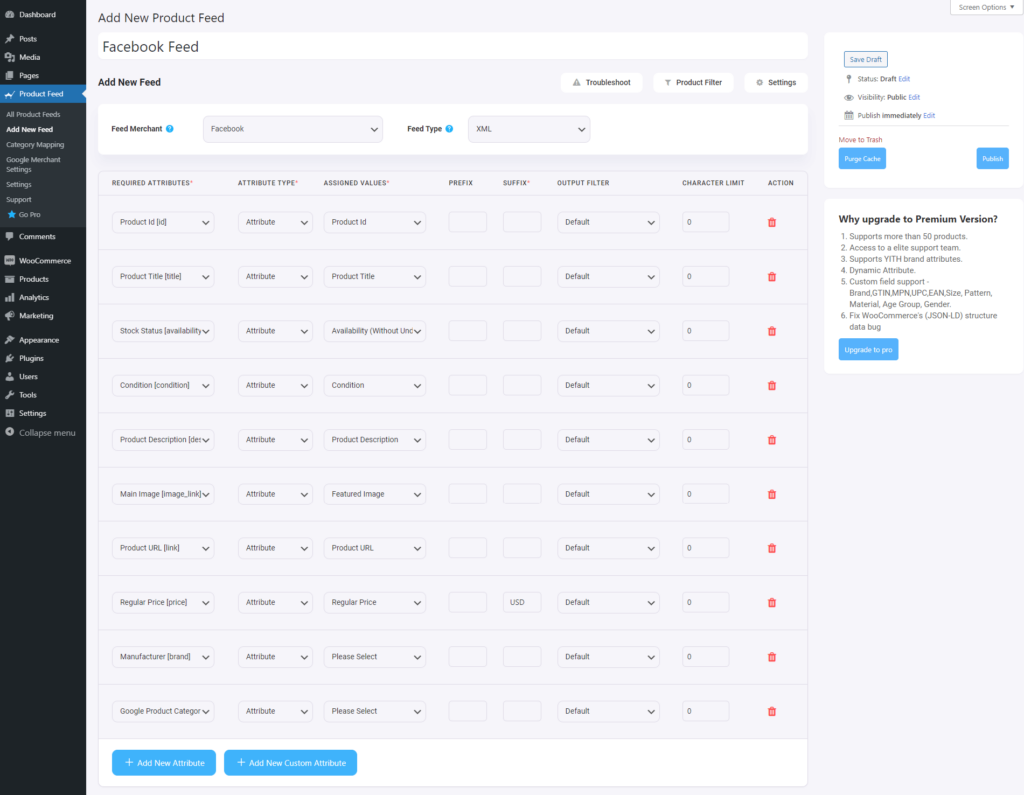
ステップ2–Facebook製品フィードを構成する
ほとんどすべてがすでに構成されていることに気付くでしょう。 あなたがしなければならないのは、メーカー/ブランドとGoogle製品カテゴリに適切な値を割り当てることです。

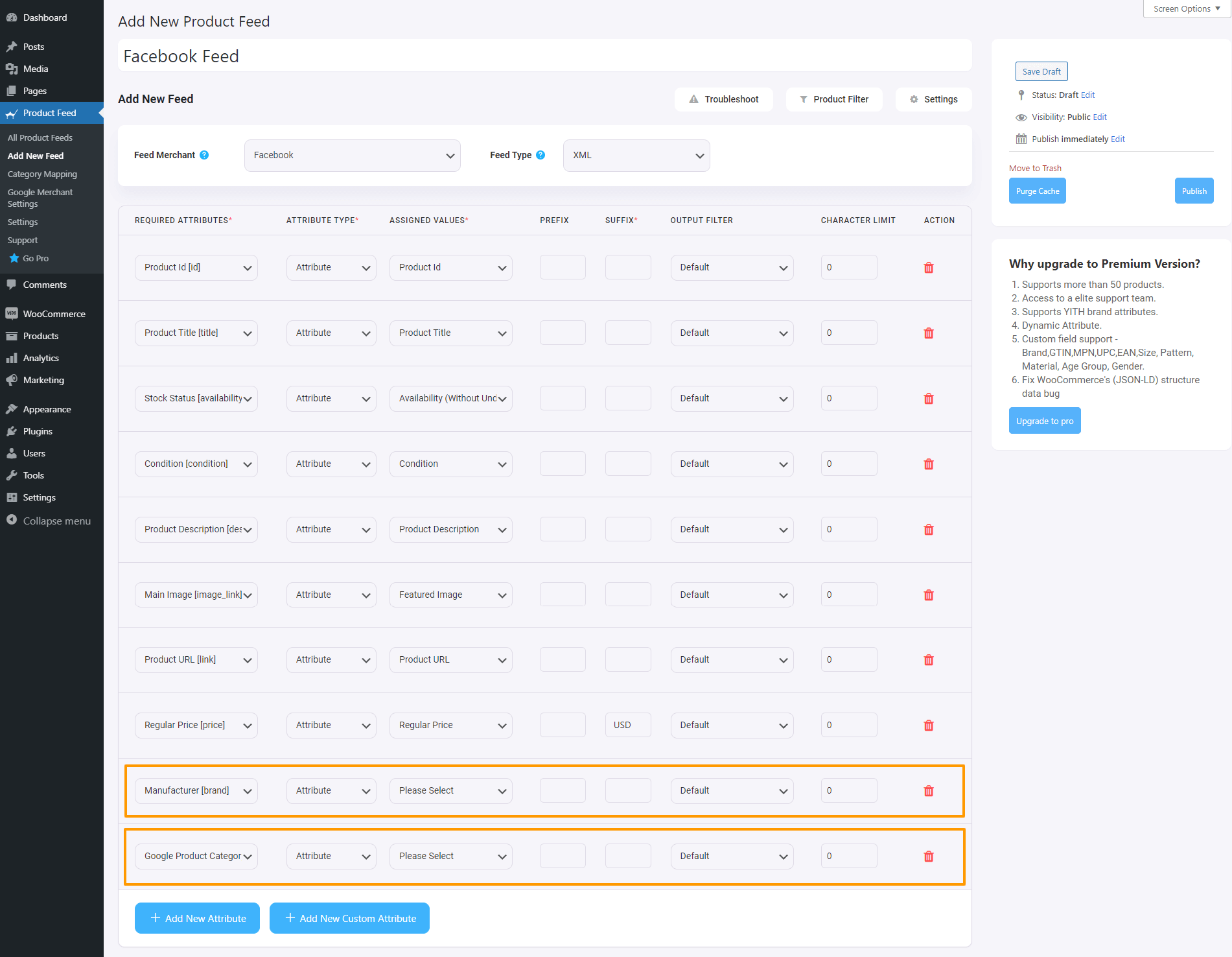
–メーカー/ブランドの割り当て:
これは、販売している製品のブランド名である必要があります。 メーカーの場合は、タイプを静的に設定し、ここに会社名を入力できます。
製品ごとに異なるブランド名がある場合は、カスタムフィールドまたは製品属性に値を保存してから、ここでその値を使用する必要があります。
**ブランドプラグインを使用することもできます。これにより、ブランド名の割り当てと使用が簡単になります。
– Google製品カテゴリの構成:
Facebook Marketplaceには、(Googleと一致する)独自のカテゴリのセットがありますが、ほとんどの場合、ストアのカテゴリとは一致しません。 ただし、ストアで変更する必要はありません。 カテゴリマッピング機能を使用してマッピングを設定し、ここで値として使用するだけです。
製品フィルター、いくつかの基本的なフィード設定、自動更新間隔、およびフィードルールを使用する必要がある場合は、フィードをさらにカスタマイズできます。 通常、これらはFacebookMarketplace用に最適化された方法ですでに構成されています。
フィードを設定したら、右側の[公開]ボタンをクリックするだけで、フィードが数秒で生成されます。
以上です。 Facebookマーケットプレイスの商品フィードが正常に生成されました。 右側からフィードリンクを収集したり、フィードファイルをダウンロードしたりできます。
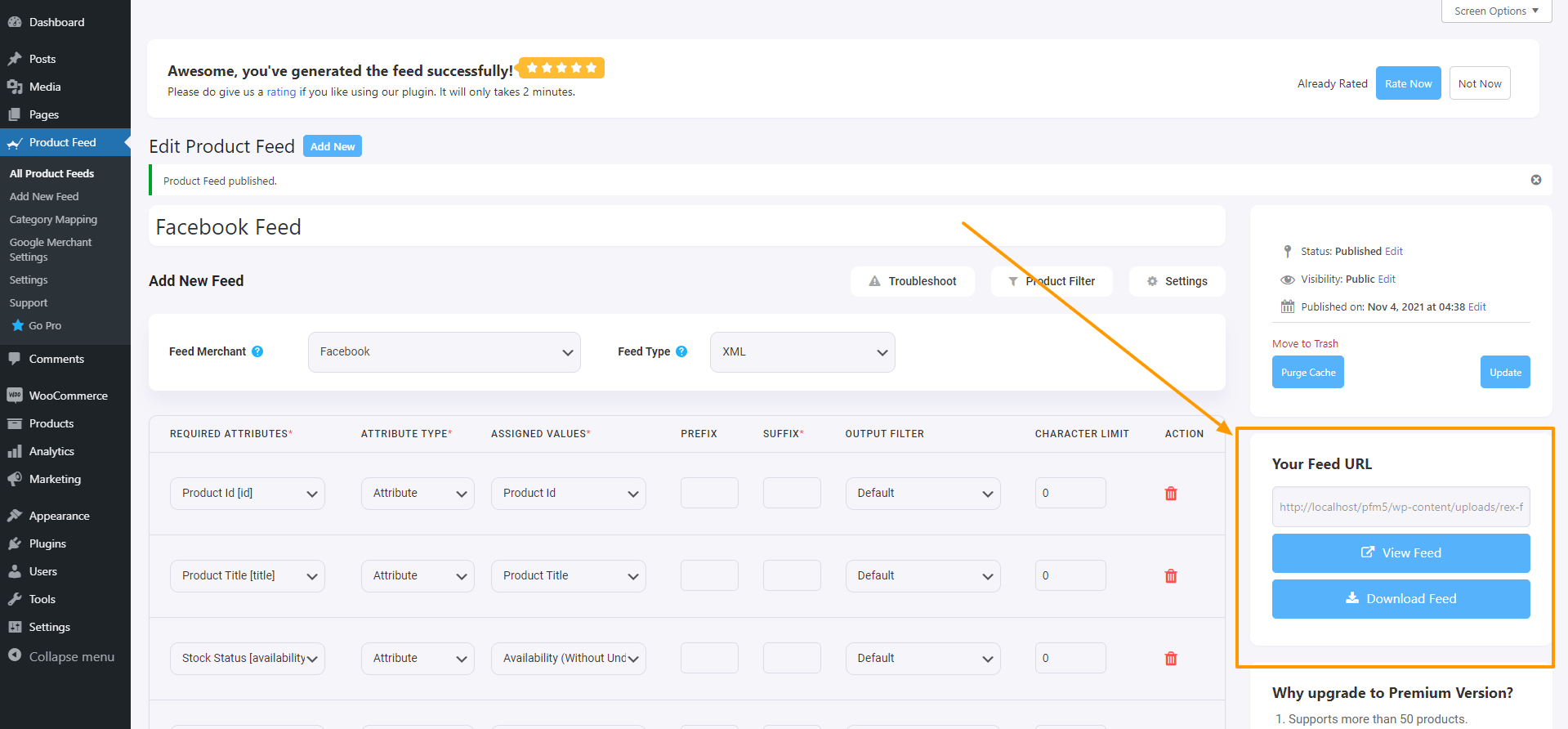
FacebookCommerceManagerに商品フィードをアップロードする方法
製品フィードを生成したら、FacebookマーケットプレイスでWooCommerce製品を入手します。
ソーシャルマーケットプレイスからの露出を増やしたい場合は、その前にFacebookビジネスページを作成するのが常に最善です。 Facebookのビジネスページをまだお持ちでない場合は、このガイドを読んで作成できます。
以下の手順に従ってください。
ステップ1-カタログを作成する
- Facebookアカウントにログインし、FacebookCommerceManagerにアクセスします。
- Facebookで製品を販売するための好みの方法を選択してください。 ここで、[カタログの作成]オプションを選択します。 次に、[開始]をクリックします。
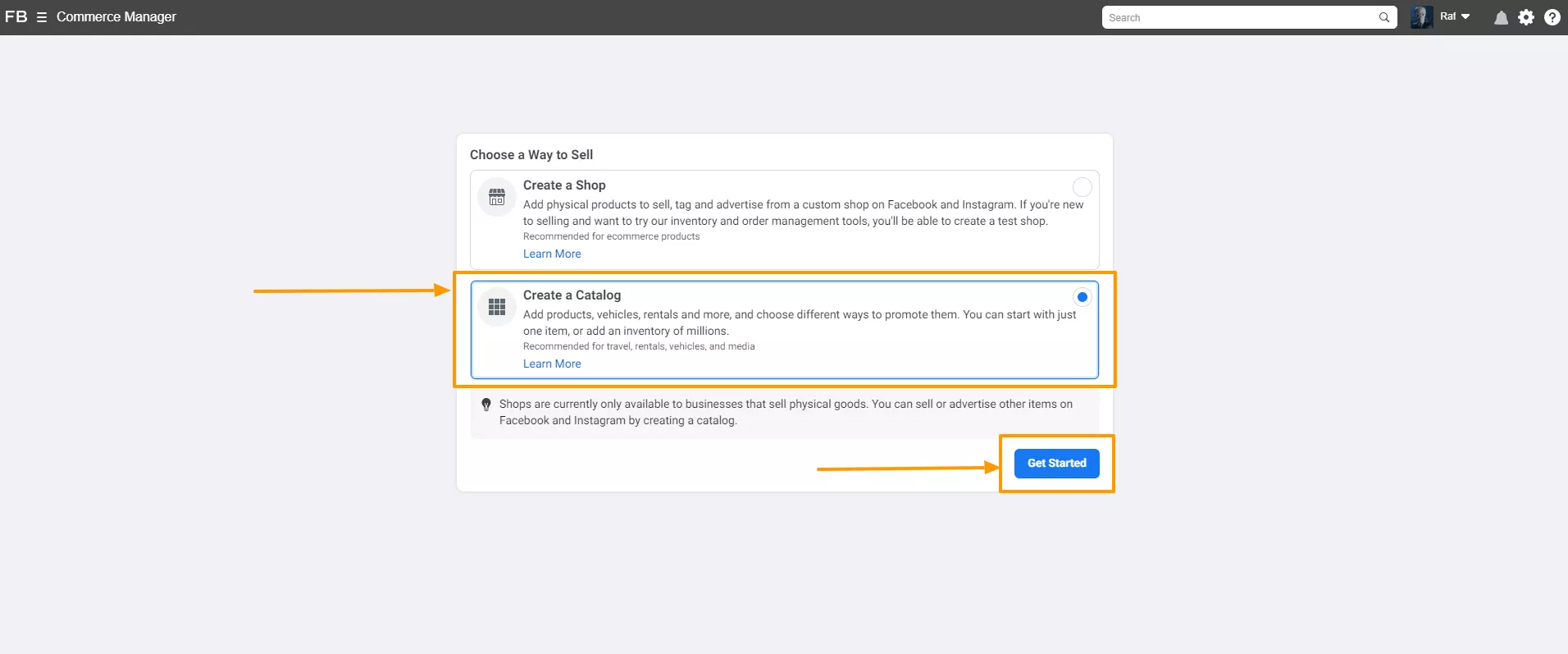
- 次に、カタログタイプを選択します。
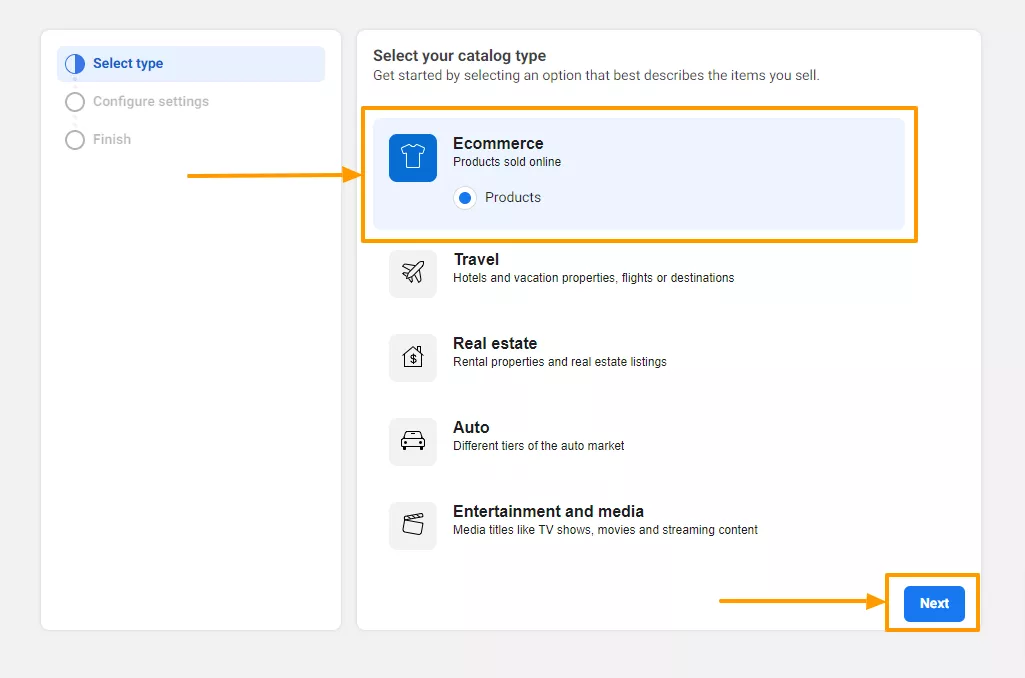
- 次に、[製品情報のアップロード]を選択し、[作成]ボタンをクリックします。
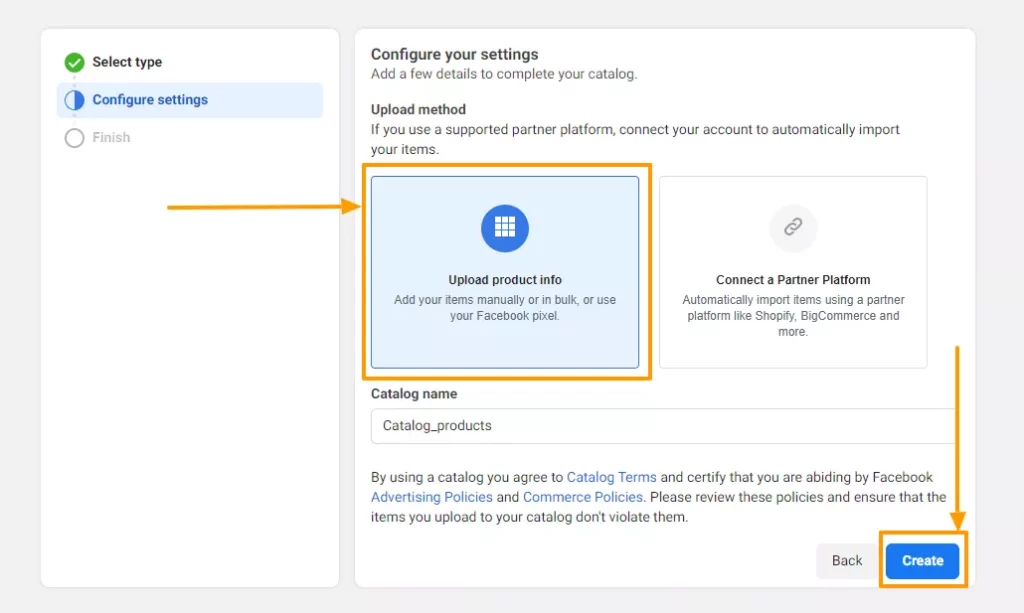
- 次に、[完了]をクリックすると、FacebookCommerceManagerダッシュボードにリダイレクトされます。
ステップ2–製品フィードをFacebookマーケットプレイスにアップロードする
カタログの準備ができたので、WooCommerce製品をFacebookにアップロードする準備が整いました。
- Commerce Managerのメニューに、カタログと呼ばれる新しいメニューが表示されます。 それをクリックしてから、[データソース]をクリックします。
- 次に、[データフィード]を選択します。
- ここでは、ファイルアップロード、スケジュールフィード、Googleスプレッドシートの3つのオプションが表示されます。
スケジュールされたフィードを選択します。
- 次に、フィードファイルへのリンクを提供するオプションが表示されます。 以前、WooCommerceストアでフィードを生成すると、フィードリンクが提供されていました。 そのリンクをコピーして、ここに貼り付けます。
- 次に、スケジュールフェッチに適した時間を選択し、[次へ]をクリックします。
- 最後に、カタログフィードに名前を付け、ストアの通貨を選択して、[アップロード]をクリックします。
以上です。 フィードは数分でFacebookマーケットプレイスにアップロードされます。Facebookマーケットプレイスは、カタログの下のアイテムメニューで表示できます。
スマートダイナミック広告を使用して、売り上げをさらに伸ばすことができます。 方法を学びます。
著者のメモ
ご覧のとおり、WooCommerce製品を使用してFacebook製品フィードを生成するのは非常に簡単です。
WooCommerce製品のプロモーションにFacebookを使用することは、WooCommerceストアをすばやく公開したい場合に採用できる最善のアプローチの1つです。
また、Product Feed Managerを使用すると、適切な形式で製品フィードを生成できるため、製品をFacebookカタログにすばやくアップロードできます。
だから先に行きなさい。 PFMを使用して、最高のソーシャルマーケットプレイスからの膨大な数のオーディエンスを活用し始めます。
